OneNote – gehört zwar zum Office Paket, ist aber noch lange nicht so bekannt wie Word, Excel oder PowerPoint.
Und das, obwohl OneNote doch viel nützlicher ist als gedacht.

Quelle: Unsplash
Einfach gesagt dient OneNote als digitales Notizbuch. Nicht nur mit der Tastatur können Notizen erstellt werden, sondern auch mit Maus, Touchpad oder an einem Touchscreen-Bildschirm können handschriftliche Notizen festgehalten werden.
Doch dieses Tool kann noch so viel mehr. Notizen, die sonst chaotisch in verschiedenen Ordnern verteilt liegen würden, können hier übersichtlich strukturiert und mit verschiedenen digitalen Inhalten und Medien befüllt werden. Wer nicht gerne loses Papier rum liegen und keine Post-Its überall kleben haben will, ist das die perfekte Alternative.
Ganz gleich, ob ihr studiert, berufstätig seid oder einfach nur gerne Ordnung haltet – wir haben Tipps und Tricks, die euch helfen, das Beste aus dem Tool herauszuholen.
Was kann OneNote?
Die Notizbücher sind in verschiedenen Ebenen eingeteilt:
- Notizbücher: Man kann verschiedene Notizbücher anlegen z.B. für Arbeit und Freizeit, die wiederum mit verschiedenen Personen und Gruppen geteilt werden können.
- Abschnitte: Die Notizbücher lassen sich in einzelne Abschnitte untergliedern. Auf diesen Seiten können Screenshots, Bilder, Tabellen oder Listen eingebunden werden.
- Seiten: Zu den Abschnitten lassen sich beliebig viele Seiten hinzufügen, auf denen Listen, Screenshots und Tabellen eingebunden werden können.
Tricks
Nun geht es ans Eingemachte. Wir haben für euch ein paar interessante & nützliche Tricks rausgesucht, die euch den Umgang erleichtern könnten:
- Direktlink von Seiten: Um direkt auf eine Seite zu verweisen, kann ein Link erzeugt und an Teammitglieder verschickt werden. Dies könnt ihr über die rechte Maustaste „Link zu Seite kopieren“ ermöglichen.
- Texterkennung für Bilder: Texte müssen nicht mehr direkt aus Bildern abgetippt werden. OneNote liest den Text aus & fügt ihn euren Notizen hinzu.
Dazu genügt ein Rechtsklick auf das Bild & dann „Text aus Bild kopieren“ und mit STRG + V in OneNote einfügen. - Früherer Versionsverlauf: Ihr habt aus Versehen den Inhalt einer Seite gelöscht? Keine Sorge, es ist möglich, sich frühere Speicherzustände derselben Seite anzusehen und diese auch wiederherzustellen, zu löschen oder den Inhalt auf eine neue Seite zu kopieren. Dazu reicht ein Rechtsklick auf die entsprechende Seite und ein Klick auf den Menüpunkt „Seitenversionen anzeigen“. Die Seitenversionen können wieder über Rechtsklick & „Seitenversionen ausblenden“ geschlossen werden.
- OneNote im Vordergrund halten: Wenn ihr während eines Meetings Notizen machen möchtet, lohnt es sich OneNote im Vordergrund zu halten, damit es nicht von einer anderen Webseite verdeckt wird. Geht dazu auf „Ansicht“ und wähle den Menüpunkt ganz rechts „Immer im Vordergrund“.
- Tabellen erstellen: Mit der Tab-Taste können ganz leicht Tabellen erstellt werden. Die Tab-Taste nach den gewünschten Wörtern anklicken und schon werden die einzelnen Felder erstellt.
- Standardvorlagen festlegen: Ihr könnt eure Notizen mit vordefinierten Seiten beginnen. Klickt hierfür auf „Einfügen“ und dann auf „Seitenvorlagen“. Bearbeitet die Seite so, wie ihr sie gerne hättet und klickt anschließend auf „Aktuelle Seite als Vorlage speichern“. Der Vorlage wird jetzt noch ein Name gegeben und im Folgedialog festgelegt, dass sobald eine neue Seite in diesem Abschnitt angelegt wird, diese Seite als Vorlage verwendet wird.
- Excel Tabelle einfügen & bearbeiten: Fügt dazu eine Excel-Datei über „Einfügen“und „Kalkulationstabelle“
Shortcuts
Mit ein paar cleveren Tastenkombinationen wird die tägliche Arbeit mit OneNote nochmals enorm erleichtert.
- Wenn ihr nach bestimmten Notizen sucht, aber nicht mehr wisst, wo diese zu finden sind, dann könnt ihr alle Notizbücher mit STRG + E und der Eingabe von Keywords auf einmal durchsuchen.
- Ihr könnt OneNote auch mehrmals öffnen und müsst nicht hin und her springen, um Infos von einem Notizbuch ins andere mit STRG + M zu übertragen.
- Aufzählungen und Nummerierungen könnt ihr ebenfalls ganz einfach mit einer Tastenkombination beginnen: STRG + . für Aufzählungen und STRG + , für Nummerierungen.
- Ihr wollt den Inhalt einer Seite per E-Mail versenden? Da müsst ihr nicht mal mehr kopieren und einfügen. Das geht auch ganz einfach mit der Kombination STRG + Umschalt + E.
- Ihr macht euch gerne per Hand Notizen, hättet sie aber doch lieber gut leserlich im Notizbuch stehen? Kein Problem. Das Handgeschriebene könnt ihr direkt in einen Text umwandeln: Rechtsklick auf handschriftliche Notizen & dann „Freihand in Text“ auswählen.
Insgesamt ist OneNote ein leistungsfähiges Werkzeug, um strukturiert und einfach Notizen zu erstellen und Informationen zu sammeln. Mithilfe der genannten Tipps kann euch der Umgang noch weiter erleichtert werden.
Probiert es aus und schöpft das volle Potenzial aus.
Happy Note-Taking!
Falls ihr gerne weitere Tipps für andere Microsoft Programme möchtet, dann schaut euch doch mal die Beiträge zu „Microsoft Outlook“ und „Microsoft Word“ an.
Verantwortlich für die Inhalte dieses Beitrags sind Sara Erdem und Malak Mostafa.


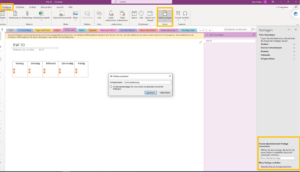




Schreibe einen Kommentar